苹果4S打开蜂窝数据后未开启任何应用程序却消耗流量的原因是什么?
 发布于2025-01-20 阅读(0)
发布于2025-01-20 阅读(0)
扫一扫,手机访问

为什么我的苹果4S打开蜂窝数据后任何程序都没开还耗流量而且
像你这种情况建议你连接一个WIFI的环境,让流量跑完,可能你手机在下载IOS升级包。
苹果设备一般只要你不越狱装其它后台程序的话,一般是没什么流量的,正常的能走蜂窝数据后台流量一般只有两种
1.通知机制的流量
这种流量一般你天天开着,一个月只有20-30M的样子,也就是一天1M吧,建议开个移动套餐什么的使用,开着通知待机你手机也能待几天。
通知机制是苹果的一大特色,如果不用就真浪费了苹果的机子了,原理就是像QQ 陌陌 微薄 微信等这种需要一直在线的程序,利用通知机制可以保持一直在线,而不用一直运行着这些软件(后台保持软件运行可就费电了,并且你不知它在后台传送些什么),像安卓系统的智能机就没这么好了,要想这类软件一直在线,你就要打开这些软件让他们后台运行,多费电你就可想而知了,所以很多安卓手机的用户都不能做到QQ 24小时一直在线,因为怕费电通常都关了程序,何况是这么多程序一起都开在后台,而苹果就不一样了,这些软件统一用通知机制来保持后台和服务器的联系,也就是说只要一条连接到苹果通知服务的连接,就能保持所有这类软件可以随时给你信息通知,而且流量也不会有所增加(程序你想后台做点其它流量的事你也做不了,因为通知机制功能有限,主要用于信息通知),安卓后来也有类似机制了,但由于国内封网的原因,通知服务器在国内无法正常连接使用,所以还是只能后台开着程序操持程序在线)
2.软件的安装下载
如果你有软件正在安装,最好在WIFI下安装完,不然可能在蜂窝数据还会自动下载,但你也可以把安装的图标点击为暂停,等到WIFI时再点击为继续安装,这个下载安装还包括IOS5以后系统的自动升级安装程序下载,设置里好像有设置开关可以设定是否只在WIFI下下载,可以试一下,但建议的做法是有安装升级什么的都在WIFI下做完,离开WIFI就都暂停,当然你有3G流量大时也可以直接3G下载了
其它像ICLOUD这种备份数据功能一般不会使用你的蜂窝数据,这些在设置里可以设。
除了以上这些,由于苹果不让程序后台运行,所以一般来说没其它后台流量可以跑了,除非你越狱后装了一些第三方插件有问题,一般建议越狱装的插件越少越好。
为什么iphone4流量用得很快
苹果手机节省流量方法如下:
1、关闭自动发送系统日志:iOS 10.3及以上:前往“设置”>“隐私”>“分析”,轻点关闭“共享 iCloud 分析”与“共享 iPhone & Watch 分析”;iOS 7至 10.2.1:前往“设置”>“隐私”>“诊断与用量”,轻点勾选“不发送”。
2、 优化通知推送:前往“设置”>“通知”,按需选择 app 的通知权限。
3、关闭无线局域网助理:升级至iOS 9及以上版本后,系统默认会在“无线局域网助”(Wi-Fi)信号不稳定时,自动启用蜂窝移动数据保证网络连接。前往“设置”>“蜂窝移动网络”,轻点关闭“无线局域网助理”。注:iPhone 4s、iPad 2 WLAN + Cellular、iPad(第 3 代)WLAN + Cellular 和 iPad mini(第 1 代)WLAN + Cellular无此功能。
4、 关闭 App Store 的蜂窝移动数据:前往“设置”>“ iTunes Store 和 App Store ”,轻点关闭“使用蜂窝移动数据”。
5、优化后台 app 的自动刷新:iOS 7及以上的系统增加了“后台应用刷新”设置,按需配置后台 app 刷新权限可以降低流量的消耗。前往“设置”>“通用”>“后台应用刷新”,轻点关闭“后台应用刷新”,或按需调整 app 后台刷新权限。
6、 调整 app 的网络接入权限:iOS 8及以上的系统新增了 app 网络接入权限控制,若发现某一 app 消耗流量较多,可以独立设置网络的接入权限。以“备忘录”应用为例:iOS 10(仅限国行)前往“设置”>“蜂窝移动网络”>“使用无线局域网与蜂窝移动的应用”>“备忘录”,将网络接入权限设置为“无线局域网”;iOS 7至iOS 10(非国行)、iOS 7至iOS 9(国行)前往“设置”>“蜂窝移动网络”>“将蜂窝移动数据用于” >“备忘录”,轻点关闭 app 名称后的开关,将 app 权限调整为仅允许“无线局域网(Wi-Fi)”接入互联网。
7、 关闭蜂窝移动数据:iOS 7及以上前往“设置”>“蜂窝移动网络”>,轻点关闭“蜂窝移动数据”;iOS 6前往“设置”>“通用”>“蜂窝移动网络”,轻点关闭“蜂窝移动数据”;iOS 4至5前往“设置”>“通用”>“网络”,轻点关闭“蜂窝数据”。
产品推荐
-

售后无忧
立即购买>- DAEMON Tools Lite 10【序列号终身授权 + 中文版 + Win】
-
¥150.00
office旗舰店
-

售后无忧
立即购买>- DAEMON Tools Ultra 5【序列号终身授权 + 中文版 + Win】
-
¥198.00
office旗舰店
-

售后无忧
立即购买>- DAEMON Tools Pro 8【序列号终身授权 + 中文版 + Win】
-
¥189.00
office旗舰店
-

售后无忧
立即购买>- CorelDRAW X8 简体中文【标准版 + Win】
-
¥1788.00
office旗舰店
-
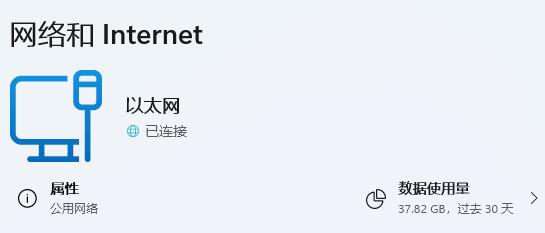 正版软件
正版软件
- 解决win11网络和internet设置中无法连接wifi的方法
- 在此前的系统中,我们可以在网络和internet设置里找到并连接wifi网络,但是更新系统后发现win11网络和internet设置没有wifi,这可能是由于设备或驱动的问题。win11网络和internet设置没有wifi:一、设备1、首先,确保自己拥有无线网卡。2、笔记本基本都是自带的,但是很多台式机是没有的。3、我们可以右键“此电脑”,打开“管理”4、接着进入左边的“设备管理器”5、然后右键“网络适配器”,点击“扫描检测硬件改动”6、扫描完成后,展开网络适配器,查看下方是否有“WLAN”设备。7、如
- 3分钟前 win 网络设置 WiFi解决 0
-
 正版软件
正版软件
- 编程中常用的几种延时函数实现方式有哪些?
- 延时函数的编程方法有哪几种1.调用系统定时器的APISetTimer()函数来实现延时,需要包含头文件2.通过循环调用clock()函数读取程序运行时间来实现延时,需要包含头文件3.通过调用Sleep()函数,需要包含头文件以上函数能实现的延时精度在10ms左右voiddelay(doublesecond){LARGE_INTEGERlitmp;LONGLONGQPart1,QPart2;doubledfMinus,dfFreq,dfTim;QueryPerformanceFrequency(&litmp
- 13分钟前 延迟函数执行 0
-
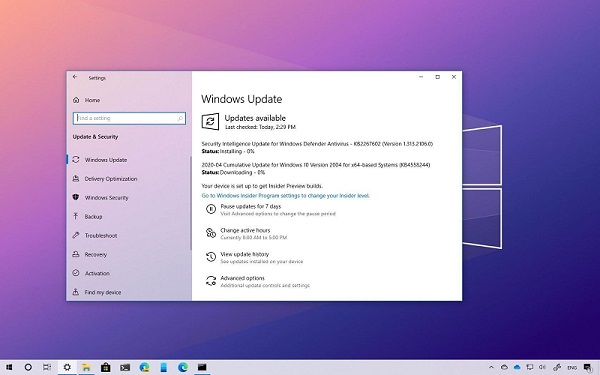 正版软件
正版软件
- 如何更新win10版本2004操作系统
- 就在微软公司推出了继win10之后的新版本win102004之后,有的小伙伴们想要将自己的系统也更新到最新的系统但是不知道应该怎么做的话,小编觉得我们可以在电脑中直接进行升级更新,也可以在本站网站中下载安装系统。两种方式可以根据自己的不同情况进行选择。详细内容就来看下小编是怎么做的吧~win10版本2004系统怎么更新如果已经安装可win10系统,可以在系统进行升级更新1.在升级前关闭您的预览计划,重新启动计算机2.启动命令提示符右键以管理员身份运行,输入以下命令:SCconfigwuauservstar
- 28分钟前 版本 更新 win 0
-
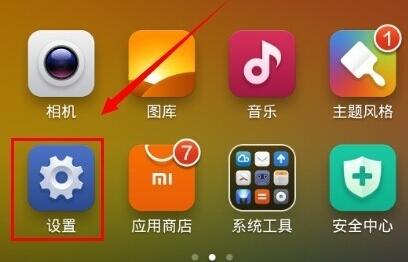 正版软件
正版软件
- 连接小米手机与电脑的步骤
- 好友朱小明最近找到了小编,说有事想请偶帮忙,讲他在网上新拍到的小米手机一部,初次到手总得把玩一番,拍得一些照片想传电脑上,把手机与电脑连接,可是怎么连接都连接不上,问俺有什么办法,没办法,小编就给他整理了篇小米手机与电脑连接的方法。我们日常使用手机的过程中,经常会在手机和电脑之间互相传输文件,最常用的方法就是用USB线连接手机和电脑进行文件传输,不过,一些使用小米手机的用户却不知道该怎么去连接,下面,小编就来跟小米用户说说小米手机与电脑连接的操作办法。小米手机怎么连接电脑进入小米手机的桌面的后找到【设置】
- 43分钟前 手机 小米 电脑 小米手机 0
-
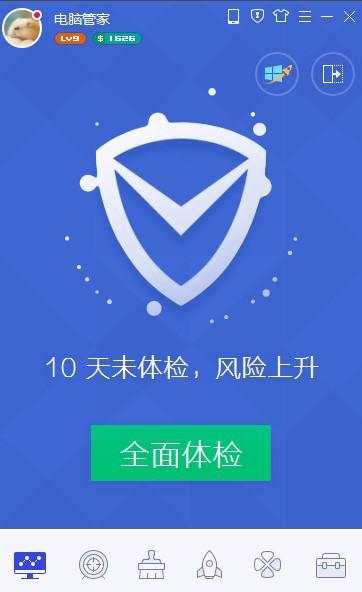 正版软件
正版软件
- 怎样在电脑上设置WiFi热点
- 电脑如何设置wifi热点方法/步骤1、首先确认你的无线网卡可以使用。在开始菜单中依次找到“所有程序”--“附件”--“命令提示符”,右键“以管理员身份运行”。2、在“命令提示符”里输入“netshwlansethostednetworkmode=allowssid=Testkey=0123456789”,回车,系统会自动虚拟出一个wifi热点,3、此时,打开网络和共享中心,点击左侧的“更改适配器设置”,如下图所示,就会看到多出一个网卡来。4、在本地连接上单击右键,点击“属性”,5、切换到“共享”,在第一个
- 58分钟前 0
最新发布
-
 1
1
- KeyShot支持的文件格式一览
- 1684天前
-
 2
2
- 优动漫PAINT试用版和完整版区别介绍
- 1724天前
-
 3
3
- CDR高版本转换为低版本
- 1869天前
-
 4
4
- 优动漫导入ps图层的方法教程
- 1723天前
-
 5
5
- ZBrush雕刻衣服以及调整方法教程
- 1719天前
-
 6
6
- 修改Xshell默认存储路径的方法教程
- 1735天前
-
 7
7
- Overture设置一个音轨两个声部的操作教程
- 1713天前
-
 8
8
- PhotoZoom Pro功能和系统要求简介
- 1889天前
-
 9
9
- CorelDRAW添加移动和关闭调色板操作方法
- 1762天前
相关推荐
热门关注
-

- Xshell 6 简体中文
- ¥899.00-¥1149.00
-

- DaVinci Resolve Studio 16 简体中文
- ¥2550.00-¥2550.00
-

- Camtasia 2019 简体中文
- ¥689.00-¥689.00
-

- Luminar 3 简体中文
- ¥288.00-¥288.00
-

- Apowersoft 录屏王 简体中文
- ¥129.00-¥339.00